OFFICE LINEではお客様自身でお見積書の印刷が行えます。
24時間発行可能で発行方法も簡単で便利!
送料もご確認いただけますので、ご購入前に必要な方、お急ぎの方は是非ご利用ください。
※商品ページにて「お見積り依頼はこちら」となっている商品についてはご自身でお見積りはできません。
24時間発行可能で発行方法も簡単で便利!
送料もご確認いただけますので、ご購入前に必要な方、お急ぎの方は是非ご利用ください。
※商品ページにて「お見積り依頼はこちら」となっている商品についてはご自身でお見積りはできません。
 ご希望の商品をカートに入れ、「清算する」ボタンを押してください。
ご希望の商品をカートに入れ、「清算する」ボタンを押してください。 「会員の方はこちら」「会員ではない方はこちら(会員登録する方)」「会員ではない方はこちら(会員登録をしない方)」のどれかを選び、必須項目に入力をし次へ進んでください。
「会員の方はこちら」「会員ではない方はこちら(会員登録する方)」「会員ではない方はこちら(会員登録をしない方)」のどれかを選び、必須項目に入力をし次へ進んでください。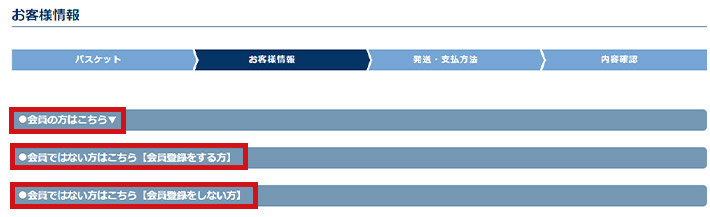
 発送・支払い方法のページにて、「見積書印刷のみ」を選択し「内容確認へ進む」をクリックしてください。
発送・支払い方法のページにて、「見積書印刷のみ」を選択し「内容確認へ進む」をクリックしてください。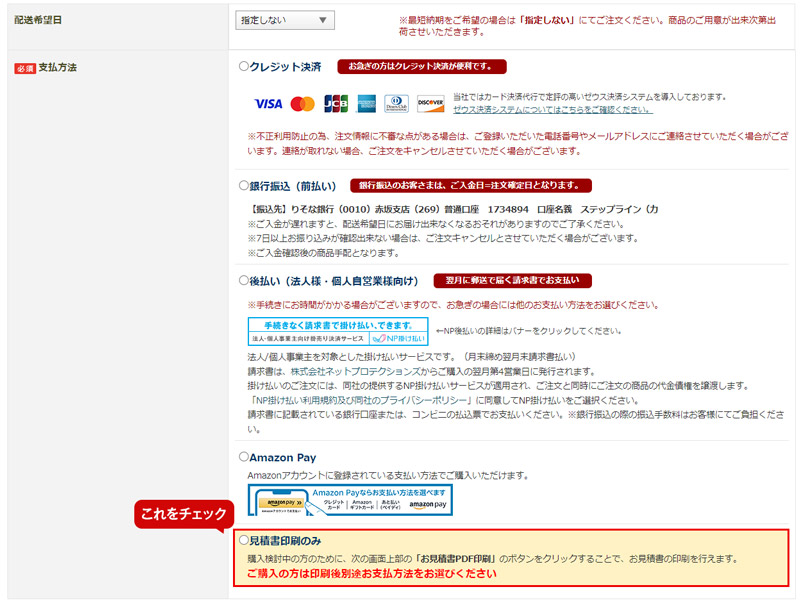
 注意事項が表示されますので、内容をご確認のうえ「OK」ボタンを押してください。
注意事項が表示されますので、内容をご確認のうえ「OK」ボタンを押してください。
※この注意事項は商品をご購入する際の注意事項となります。お見積書発行のみの場合は、
とくに気にする必要はありません。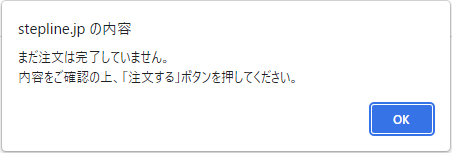
 見積書の印刷には2パターンございます。お客様のご利用方法にあった方法をお選びください。
見積書の印刷には2パターンございます。お客様のご利用方法にあった方法をお選びください。- パターン1 弊社に見積書を送信したいお客様
- 「弊社プライバシーポリシーに同意して発行したお見積情報を送信する」にチェックをしてから、
「お見積書PDF印刷」ボタンを押してください。
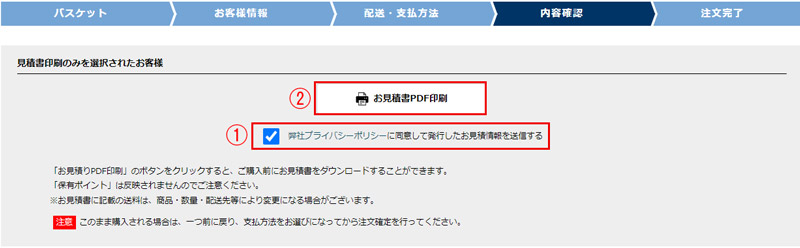
- パターン2 弊社に見積書を送信せずに、ご自身で見積書を確認したいお客様
※この場合、弊社には見積書の内容は届きません。 - 「弊社プライバシーポリシーに同意して発行したお見積情報を送信する」にチェックをせず、
「お見積書PDF印刷」ボタンを押してください。
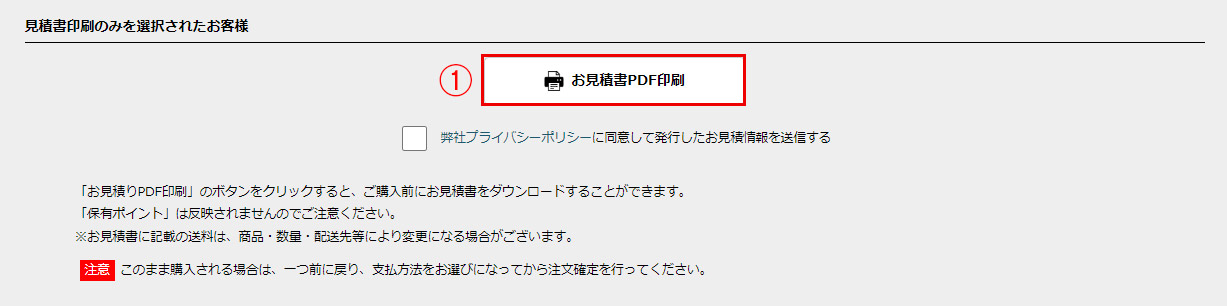
 注意事項が表示されますので、内容をご確認の上「OK」ボタンを押してください。
注意事項が表示されますので、内容をご確認の上「OK」ボタンを押してください。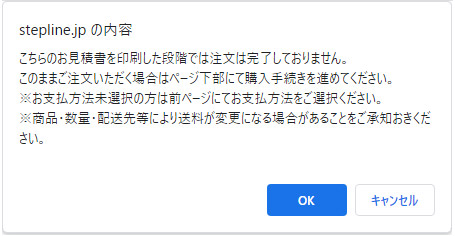
 お見積書が発行されます。送料もご確認いただけます。
お見積書が発行されます。送料もご確認いただけます。- ①お見積書を印刷した段階では注文は完了しておりません。
このまま注文する場合はこちらをご確認ください。
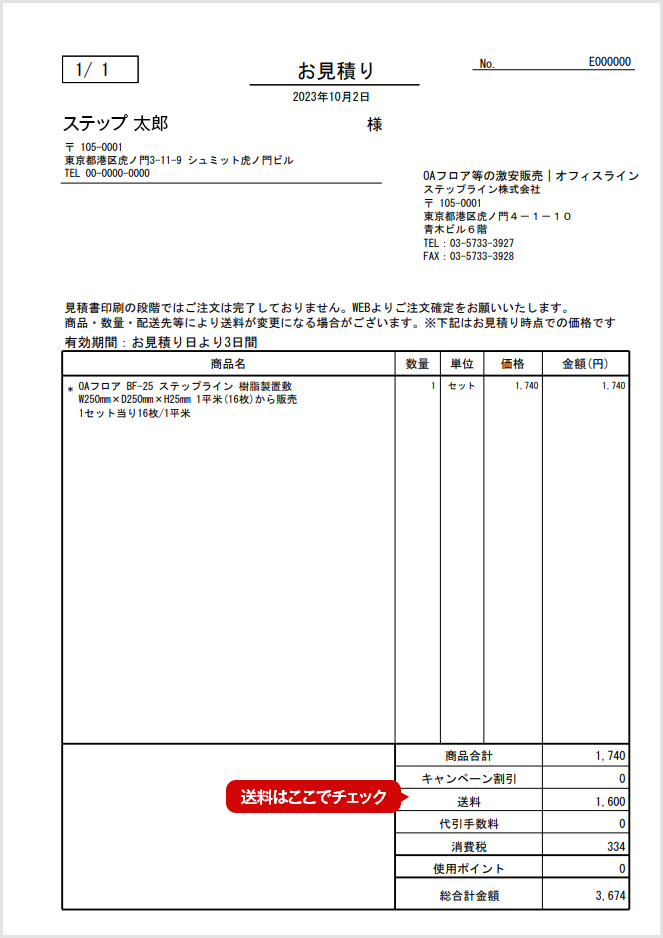
- ①お見積書を印刷した段階では注文は完了しておりません。
PDF印刷後、そのまま購入する方は、以下の手順で行ってください。
 内容確認ページの下部にある「一つ前に戻る」ボタンをクリックする
内容確認ページの下部にある「一つ前に戻る」ボタンをクリックする 支払い方法を選択し次へ進む
支払い方法を選択し次へ進む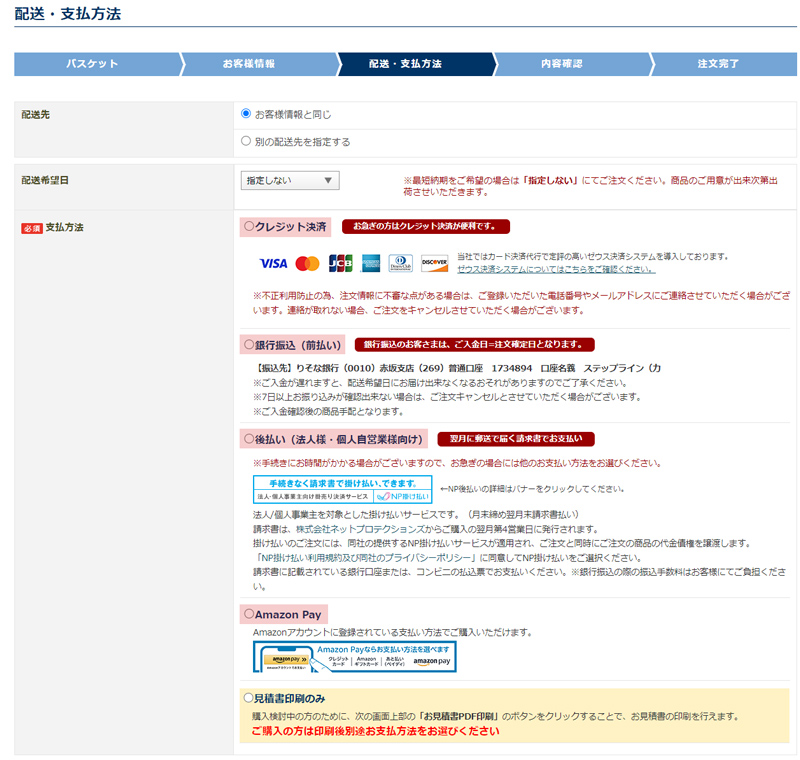
 ご注文内容を確認後、利用規約を承認し「注文する」ボタンをクリックする
ご注文内容を確認後、利用規約を承認し「注文する」ボタンをクリックする




































